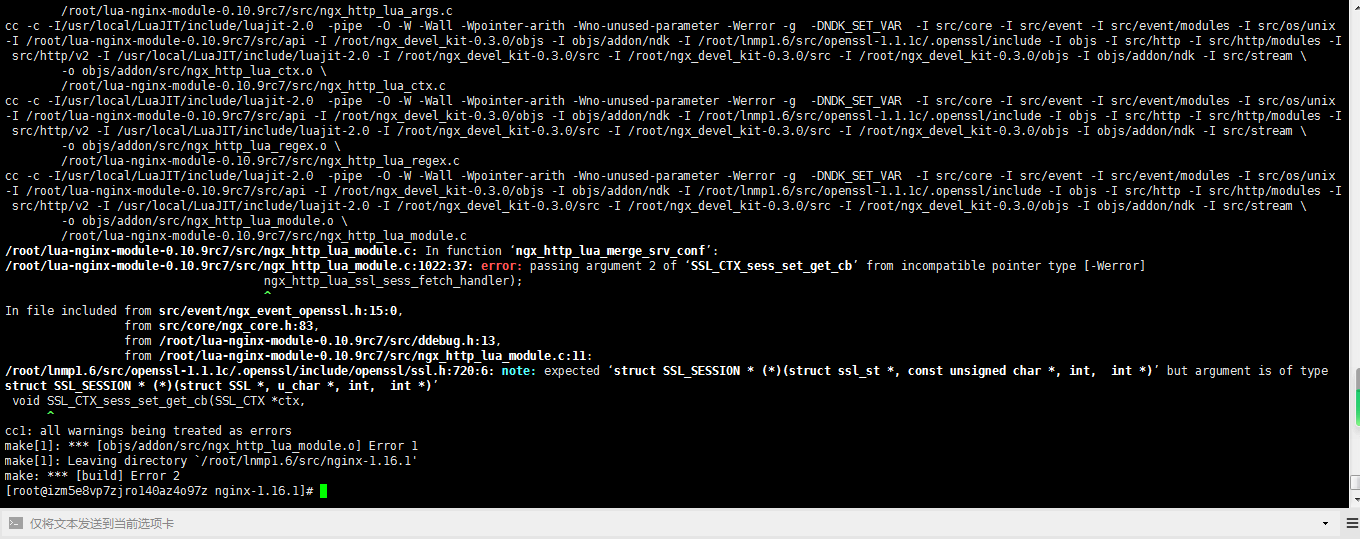一、先来看几个概念问题
1.1 为什么需要?
nginx官方自带了非常多的核心模块,再加上第三方的模块能够满足我们大部分的业务需要,但是业务的需求、业务的场景变化需要添加一些额外的功能,如果自己去开发一个nginx模块相对来说比较笨重,我们可以使用lua脚本直接内嵌到nginx当中实现一些业务逻辑,完成一些特殊的功能需求。
1.2 什么是Lua?
Lua是一种轻量级、可嵌入式的脚本语言,可以非常容易的嵌入到其他语言中使用。用标准C语言编写并以源代码形式开放。设计目的是为了嵌入应用程序中,从而为应用程序提供灵活的扩展和定制功能。Lua由标准C编写而成,几乎在所有操作系统和平台上都可以编译,运行。Lua并没有提供强大的库,这是由它的定位决定的。所以Lua不适合作为开发独立应用程序的语言。Lua有一个同时进行的JIT项目,提供在特定平台上的即时编译功能。另外Lua提供了协程并发,即以同步调用的方式进行异步执行,从而实现并发,比起回调机制的并发来说代码更容易编写和理解,排查问题也会容易。
Lua编写过的项目:
1.3 什么是ngx_lua?
ngx_lua是nginx的一个模块,将Lua嵌入到nginx中,从而可以使用Lua来编写脚本,这样就可以使用Lua编写应用脚本,部署到nginx中运行,即 nginx变成了一个web容器。这样开发人员就可以使用Lua语言开发高性能的web应用了。
1.4 部分应用场景
理论上可以使用ngx_lua开发各种复杂的web应用,不过Lua是一种脚本/动态语言,不适合业务逻辑比较重的场景,适合小巧的应用场景,代码行数保持在几十行到几千行。目前见到的一些应用场景如下:
web应用:会进行一些业务逻辑处理,甚至进行耗CPU的模板渲染,一般流程:mysql/redis/http获取数据、业务处理、产生JSON/XML/模板渲染内容,比如京东的列表页/商品详情页。
接入网关:实现如数据校验前置、缓存前置、数据过滤、API请求聚合、AB测试、灰度发布、降级、监控等功能,比如京东的交易大nginx节点、无线部门开发的无线网关、单品页统一服务、实时价格、动态服务。
web防火墙:可以进行IP/URL/UserAgent/Referer黑名单、限流等功能。
缓存服务器:可以对响应内容进行缓存,减少到后端的请求,从而提升性能。
二、安装nginx的lua模块支持
2.1 安装lua脚本语言
# 1、步骤一:下载并安装lua
wget http://luajit.org/download/LuaJIT-2.0.5.tar.gz #下载lua脚本语言
tar -zxvf LuaJIT-2.0.5.tar.gz # 解压
cd LuaJIT-2.0.5 # 进入解压后的lua文件夹
make && make install PREFIX=/usr/local/LuaJIT #编译并安装lua脚本语言 PREFIX=lua脚本语言安装到的目录 可以自己随意更改
# 2、步骤二:配置环境变量
vim /etc/profile
# 加入下面2行lua的环境变量,注意自己lua的安装路径
export LUAJIT_LIB=/usr/local/LuaJIT/lib
export LUAJIT_INC=/usr/local/LuaJIT/include/luajit-2.0
# 保存后,使用以下命令 使当前窗口的环境变量立即生效
source /etc/profile
# 查看当前lua语言的版本
lua -v # 成功输出lua语言的版本的话,则表示lua语言安装成功
|
2.2 下载并解压ngx_devel_kit模块和lua-nginx-module模块
备注说明:
# 注意:我这里都是下载到/root目录下了
# 下载
wget https://github.com/simpl/ngx_devel_kit/archive/v0.3.0.tar.gz
wget https://github.com/openresty/lua-nginx-module/archive/v0.10.9rc7.tar.gz
# 解压
tar -zxvf ngx_devel_kit-0.3.0.tar.gz
tar -zxvf lua-nginx-module-0.10.9rc7.tar.gz
|
2.3 重新编译nginx加入lua模块的支持
nginx -V 查看当前nginx已经编译安装好的配置模块
我这里的配置如下:
--user=www --group=www --prefix=/usr/local/nginx --with-http_stub_status_module --with-http_ssl_module --with-http_v2_module --with-http_gzip_static_module --with-http_sub_module --with-stream --with-stream_ssl_module --with-openssl=/root/lnmp1.6/src/openssl-1.1.1c --with-openssl-opt='enable-weak-ssl-ciphers'
|
进入之前安装nginx的源码包目录,需要重新编译安装nginx(在nginx -V得到的配置下,加入ngx_devel_kit-0.3.0和ua-nginx-module-0.10.2的目录),最终的配置如下:
# 啰嗦一句。。。下面的步骤是在nginx的源码包目录进行的,下面的./configure可执行文件在nginx源码包目录中有
./configure --user=www --group=www --prefix=/usr/local/nginx --with-http_stub_status_module --with-http_ssl_module --with-http_v2_module --with-http_gzip_static_module --with-http_sub_module --with-stream --with-stream_ssl_module --with-openssl=/root/lnmp1.6/src/openssl-1.1.1c --with-openssl-opt='enable-weak-ssl-ciphers' --add-module=/root/lua-nginx-module-0.10.9rc7 --add-module=/root/ngx_devel_kit-0.3.0
# 就是在nginx原有编译安装配置好的基础上增加了--add-module=/your path/lua-nginx-module-0.10.9rc7和--add-module=/your path/ngx_devel_kit-0.3.0
|
开始编译并安装(编译安装后新产生的nginx不会把之前配置好的nginx.conf文件中的配置给覆盖掉 放心)
# 开始编译并且安装
make && make install
|
问题一:如果执行 make && make install 的时候 中途编译过程中报如下错误:
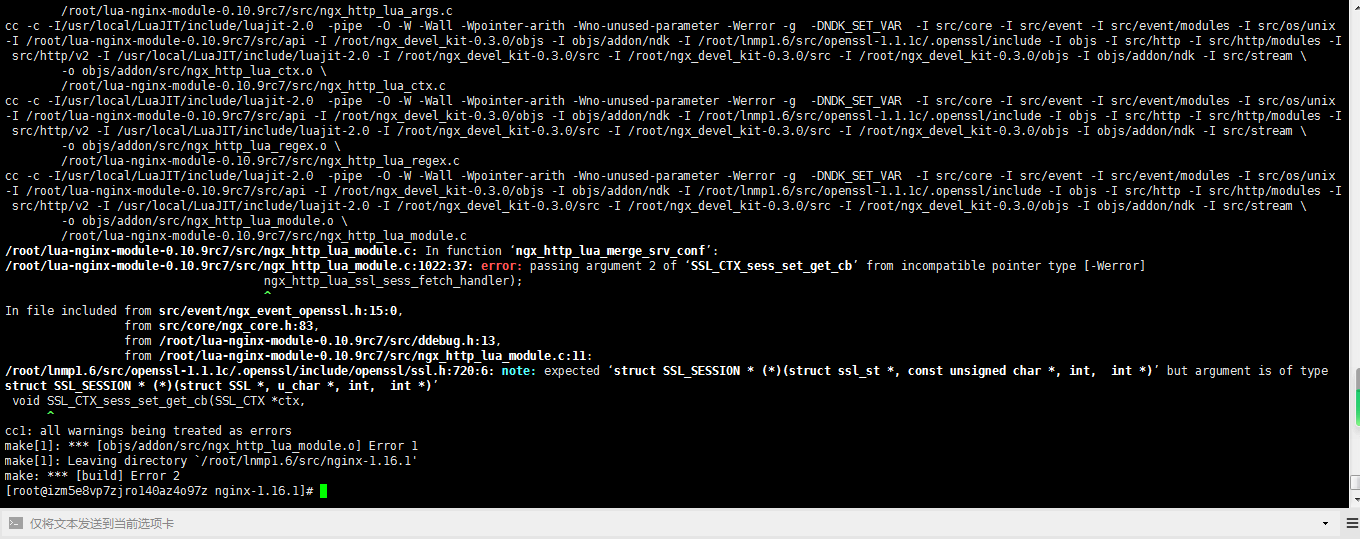
/root/lua-nginx-module-0.10.9rc7/src/ngx_http_lua_module.c: In function ‘ngx_http_lua_merge_srv_conf’:
/root/lua-nginx-module-0.10.9rc7/src/ngx_http_lua_module.c:1022:37: error: passing argument 2 of ‘SSL_CTX_sess_set_get_cb’ from incompatible pointer type [-Werror]
ngx_http_lua_ssl_sess_fetch_handler);
^
In file included from src/event/ngx_event_openssl.h:15:0,
from src/core/ngx_core.h:83,
from /root/lua-nginx-module-0.10.9rc7/src/ddebug.h:13,
from /root/lua-nginx-module-0.10.9rc7/src/ngx_http_lua_module.c:11:
/root/lnmp1.6/src/openssl-1.1.1c/.openssl/include/openssl/ssl.h:720:6: note: expected ‘struct SSL_SESSION * (*)(struct ssl_st *, const unsigned char *, int, int *)’ but argument is of type struct SSL_SESSION * (*)(struct SSL *, u_char *, int, int *)’
void SSL_CTX_sess_set_get_cb(SSL_CTX *ctx,
^
cc1: all warnings being treated as errors
make[1]: *** [objs/addon/src/ngx_http_lua_module.o] Error 1
make[1]: Leaving directory `/root/lnmp1.6/src/nginx-1.16.1'
make: *** [build] Error 2
[root@izm5e8vp7zjro140az4o97z nginx-1.16.1]#
|
产生的报错原因:我们在编译配置的时候指定了--with-openssl=/root/lnmp1.6/src/openssl-1.1.1c,而lua-nginx-module模块和openssl 1.1.1不兼容 有冲突,所以我们换成openssl 1.0.2(如果没有 就自行下载源码包并解压,然后重新指定--with-openssl=openssl1.0.2的版本目录路径)就好了
解决该问题的方案(重新指定nginx编译参数中的--with-openssl选项为openssl 1.0.2版本)最终nginx的编译配置如下:
./configure --user=www --group=www --prefix=/usr/local/nginx --with-http_stub_status_module --with-http_ssl_module --with-http_v2_module --with-http_gzip_static_module --with-http_sub_module --with-stream --with-stream_ssl_module --with-openssl=/root/lnmp1.6/src/openssl-1.0.2s --with-openssl-opt='enable-weak-ssl-ciphers' --add-module=/root/lua-nginx-module-0.10.9rc7 --add-module=/root/ngx_devel_kit-0.3.0
# 上面这一步执行完成后 再次执行 编译并安装 即:
make && make install
|
一炷香的时间过后......(开个玩笑^_^)
再次执行 nginx -V 命令
作用:查看当前nginx已经编译安装好的配置模块(主要查看ngx_devel_kit和lua-nginx-module模块是否已经安装上)
问题二:如果执行 nginx -V 命令的时候 报如下错误(如果没有 请忽略以下错误的解决方案 直接看后面的):

nginx: error while loading shared libraries: libluajit-5.1.so.2: cannot open shared object file: No such file or directory
|
产生该报错的原因一般有如下2个:
一个是 操作系统里确实没有包含该共享库(lib*.so.*文件)或者共享库版本不对, 遇到这种情况那就去网上下载并安装上即可。
另外一个原因就是 已经安装了该共享库, 但执行需要调用该共享库的程序的时候, 程序按照默认共享库路径找不到该共享库文件。
所以安装共享库后要注意共享库路径设置问题= =
解决该问题的方案如下:
# 执行这一步 将 /usr/local/LuaJIT/lib 添加到 /etc/ld.so.conf文件中
echo "/usr/local/LuaJIT/lib" >> /etc/ld.so.conf
# 执行这一步 相当于 重新读取/etc/ld.so.conf文件中的内容
ldconfig
|
再次执行 nginx -V 命令查看ngx_devel_kit和lua-nginx-module模块是否已经安装上:(如果顺利的话)
--user=www --group=www --prefix=/usr/local/nginx --with-http_stub_status_module --with-http_ssl_module --with-http_v2_module --with-http_gzip_static_module --with-http_sub_module --with-stream --with-stream_ssl_module --with-openssl=/root/lnmp1.6/src/openssl-1.0.2s --with-openssl-opt=enable-weak-ssl-ciphers --add-module=/root/lua-nginx-module-0.10.9rc7 --add-module=/root/ngx_devel_kit-0.3.0
|
PS:上面列出的nginx编译安装好的配置中 看到了ngx_devel_kit和lua-nginx-module模块已经被安装进nginx中了,经过一番折腾后,终于 让nginx支持使用Lua模块了,现在我们可以使用Lua脚本语言给nginx开发自己想要的扩展功能了 ^_^ 大功告成了= =
三、验证nginx使用Lua语言
在nginx中的nginx.conf配置文件中的一个server段代码里面,加入以下代码:
location /lua{
default_type 'text/plain';
content_by_lua 'ngx.say("hello,lua!!!")';
}
|
保存退出后,重启nginx
浏览器访问 www.yourdomain.com/lua 或者 ip地址/lua 如果浏览器输出 hello,lua!!! 则表示成功~~
尾声补充、关于上面中解决问题出现的 ldconfig 命令的说明
ldconfig命令的用途:主要是在默认搜寻目录(/lib和/usr/lib)以及动态库配置文件/etc/ld.so.conf内所列的目录下, 搜索出可共享的动态链接库(格式如lib*.so*), 从而创建出动态装入程序(ld.so)所需的连接和缓存文件。缓存文件默认为/etc/ld.so.cache, 此文件保存已排好序的动态链接库名字列表。
如果共享库文件安装到了/lib或/usr/lib(很多开源的共享库都会安装到该目录下)目录下,那么只需要执行一下 ldconfig 命令。
如果共享库文件安装到了其它“非/lib或/usr/lib“目录下,那么在执行 ldconfig 命令前,还要把新共享库目录加入到共享库配置文件/etc/ld.so.conf中。